教你进入win10安全模式怎么修复系统
来源:Win7旗舰版
时间:2023-06-08 12:09:42 184浏览 收藏
小伙伴们有没有觉得学习文章很有意思?有意思就对了!今天就给大家带来《教你进入win10安全模式怎么修复系统》,以下内容将会涉及到,若是在学习中对其中部分知识点有疑问,或许看了本文就能帮到你!
有小伙伴的win10系统出现了一些故障问题,想要进入安全模式内修复系统,但是自己对于如何修复系统并不是很了解,因此想知道win10安全模式怎么修复系统。下面小编就教下大家进入win10安全模式修复系统的方法。
一、win10进入安装模式的方法:
1、首先我们通过按住“Shift”按键并在Win10中点击开始菜单中的“重启”,即可在重启之后进入WinRE界面。当然,在开机时不停的按F8按键也可以启动到WinRE界面;如果Windows因故障无法启动时也会弹出“恢复”界面,点击其中的“查看高级修复选项”也可以进入。
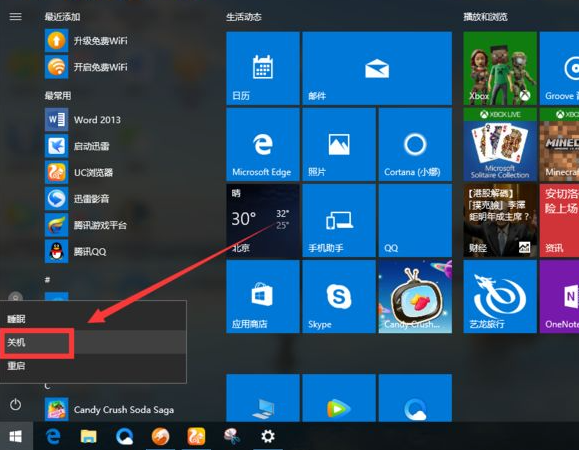
2、进入WinRE之后,点击其中的“疑难解答”。
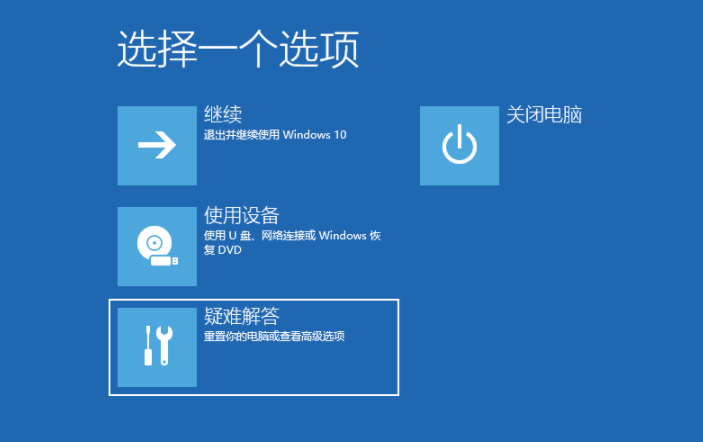
3、依次选择高级选项-启动设置-重启。
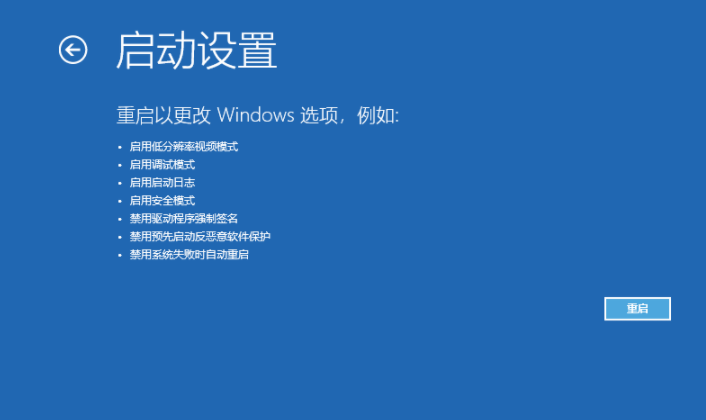
4、再次重启后我们就会来到启动设置,这时候按 4 数字键即可进入安全模式。
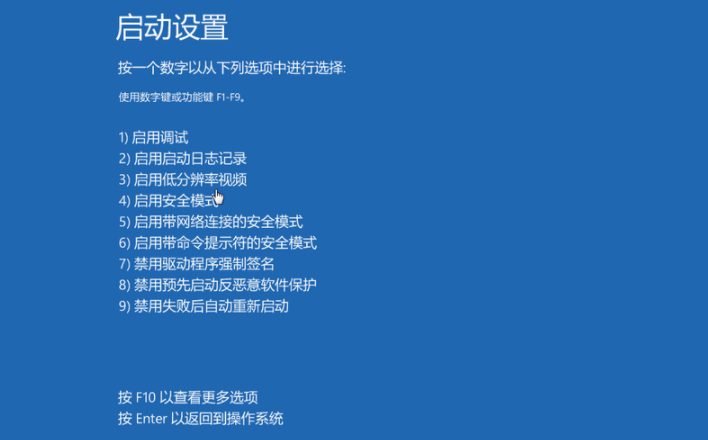
5、下图就是正常进入Win10安全模式的桌面。
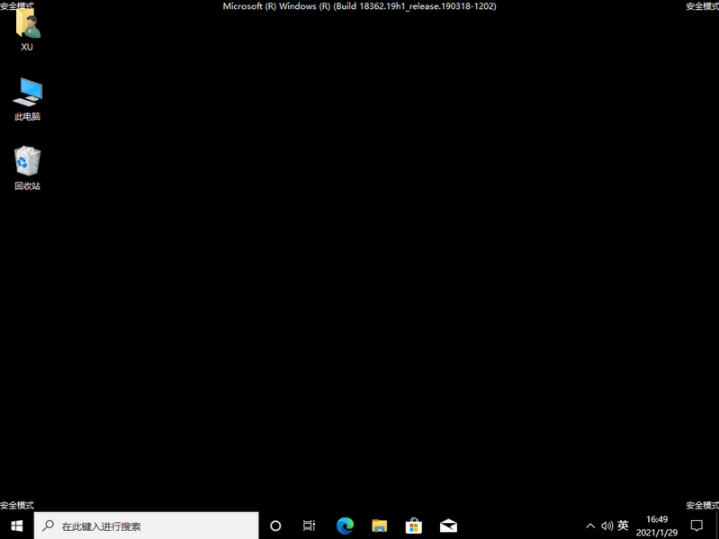
二、win10安全模式修复系统故障:
1、病毒查杀
现在的电脑有时候一不小心就会被病毒所感染,但是在windows正常模式下很多杀毒的时候有很多的病毒清除不了,所以这时候我们可以采用进入安全模式的方法,Windows系统只会加载必要的驱动程序,这样就可以把病毒彻底删除掉了。
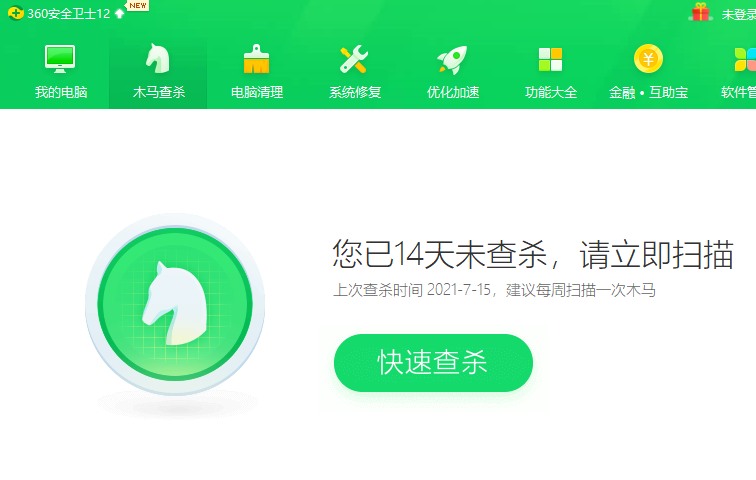
2、删除顽固的文件
有时候在我删除文件的过程中会遇到文件正在被使用,无法删除,出现这样的情况的话我们可以采用安全模式将它删除,因为在安全模式下,windows 会自动的释放这些文件的控制权,所以就可以轻易的删除这些顽固的文件。
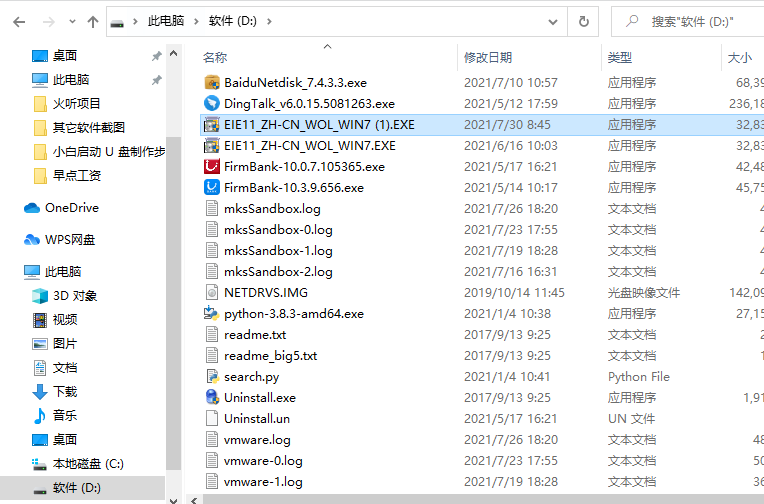
3、恢复系统设置
有时候我们会在电脑上安装一些软件,或者不小心更改了某些设置导致系统无法正常启动的话,也可以进入到安全模式进行解决,如果是新安装软件的原因,可以到安全模式中卸载它,如果是因为更改了某些设置就将它改变回来,忘记密码后,导致无法正常操作该计算机,也可以进入安全模式更改。
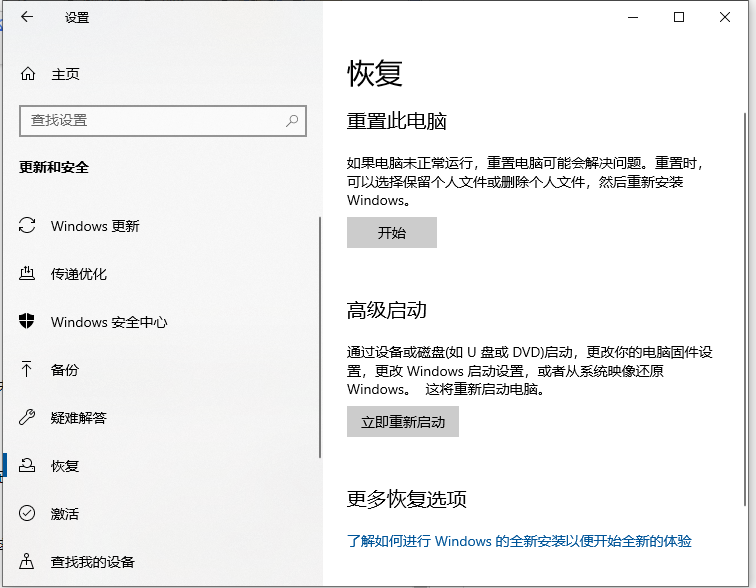
4、修复系统故障
当windows系统运行不稳定或者无法正常启动的话,可以切换到安全模式启动,然后再重新启动计算机,检测一下系统是不是已经恢复正常了,这个方法针对注册表出现问题而导致的系统故障非常有效。
5、揪出恶意的自启动程序或服务
如果电脑出现一些其他的错误,比如上不了网,然后又检查不出问题的话,可以启动到带网络连接的安全模式下看看,如果在这里网络能上的话,就说明是某些自启动程序或服务影响了网络的正常连接,可以在这里进行修复。
6、系统还原功能
如果电脑出现无法启动的现象的话,而只能进去安全模式,那么我们就可以在安全模式下恢复系统,方法是:进入安全模式之后依次点击开始→所有程序→附件→系统工具→系统还原,打开系统还原向导后,选择恢复我的计算机到一个较早的时间选项,点击下一步,在日历上点击显示的日期选择系统还原点,点击下一步按钮就可以进行系统还原。
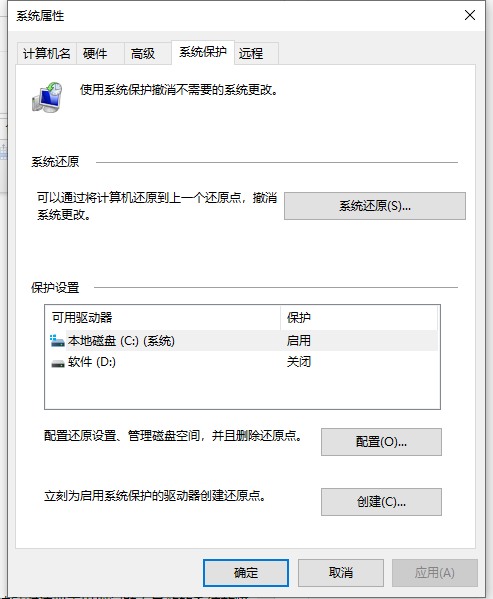
以上便是进入win10安全模式修复系统的方法,希望能帮到大家。
终于介绍完啦!小伙伴们,这篇关于《教你进入win10安全模式怎么修复系统》的介绍应该让你收获多多了吧!欢迎大家收藏或分享给更多需要学习的朋友吧~golang学习网公众号也会发布文章相关知识,快来关注吧!
-
501 收藏
-
501 收藏
-
501 收藏
-
501 收藏
-
501 收藏
-
171 收藏
-
238 收藏
-
273 收藏
-
137 收藏
-
322 收藏
-
332 收藏
-
374 收藏
-
474 收藏
-
260 收藏
-
237 收藏
-
335 收藏
-
227 收藏
-

- 前端进阶之JavaScript设计模式
- 设计模式是开发人员在软件开发过程中面临一般问题时的解决方案,代表了最佳的实践。本课程的主打内容包括JS常见设计模式以及具体应用场景,打造一站式知识长龙服务,适合有JS基础的同学学习。
- 立即学习 543次学习
-

- GO语言核心编程课程
- 本课程采用真实案例,全面具体可落地,从理论到实践,一步一步将GO核心编程技术、编程思想、底层实现融会贯通,使学习者贴近时代脉搏,做IT互联网时代的弄潮儿。
- 立即学习 516次学习
-

- 简单聊聊mysql8与网络通信
- 如有问题加微信:Le-studyg;在课程中,我们将首先介绍MySQL8的新特性,包括性能优化、安全增强、新数据类型等,帮助学生快速熟悉MySQL8的最新功能。接着,我们将深入解析MySQL的网络通信机制,包括协议、连接管理、数据传输等,让
- 立即学习 500次学习
-

- JavaScript正则表达式基础与实战
- 在任何一门编程语言中,正则表达式,都是一项重要的知识,它提供了高效的字符串匹配与捕获机制,可以极大的简化程序设计。
- 立即学习 487次学习
-

- 从零制作响应式网站—Grid布局
- 本系列教程将展示从零制作一个假想的网络科技公司官网,分为导航,轮播,关于我们,成功案例,服务流程,团队介绍,数据部分,公司动态,底部信息等内容区块。网站整体采用CSSGrid布局,支持响应式,有流畅过渡和展现动画。
- 立即学习 485次学习
